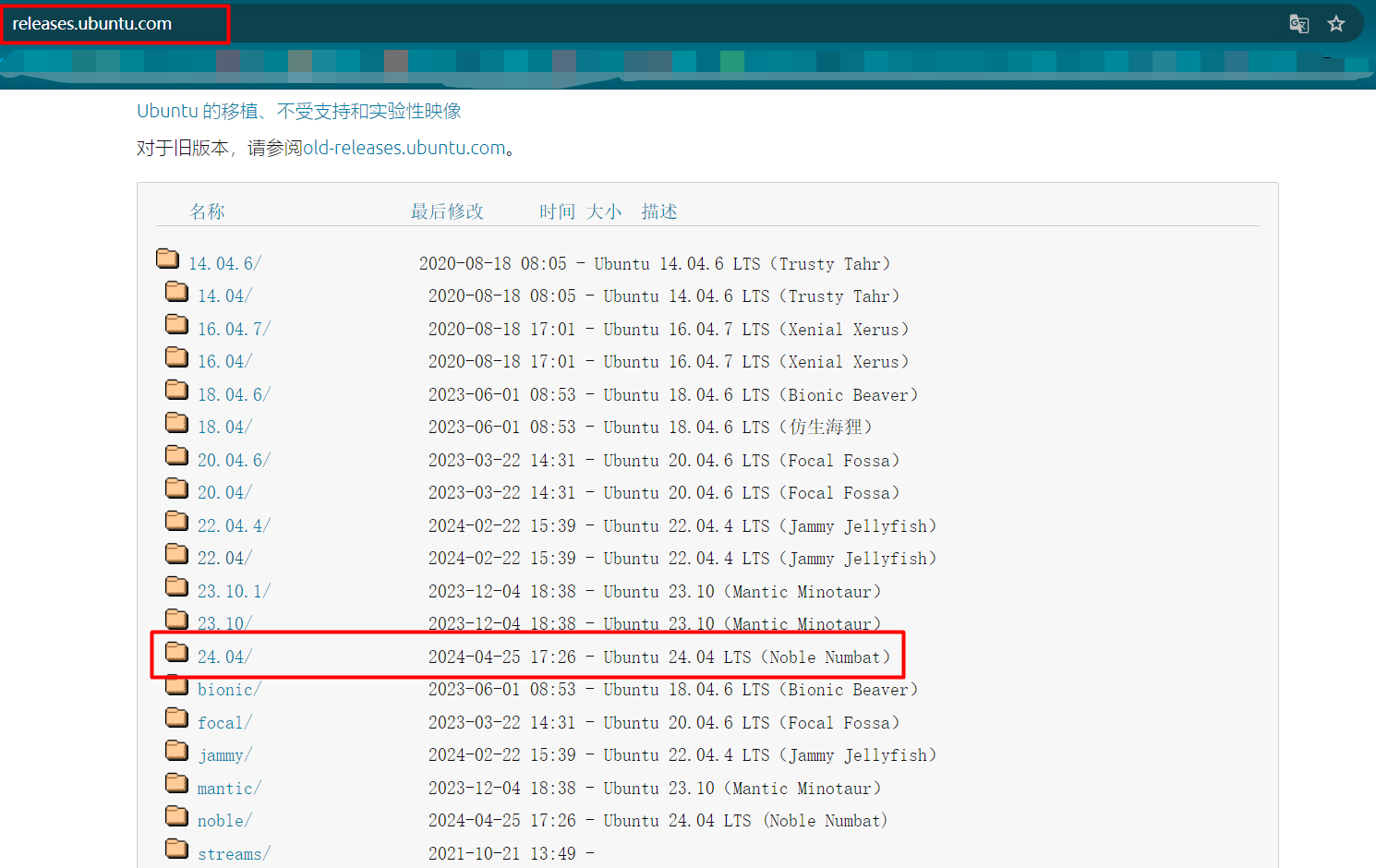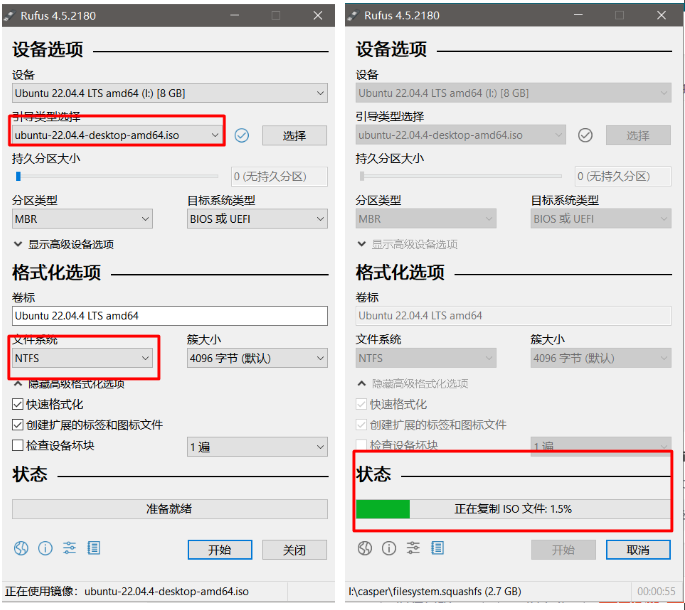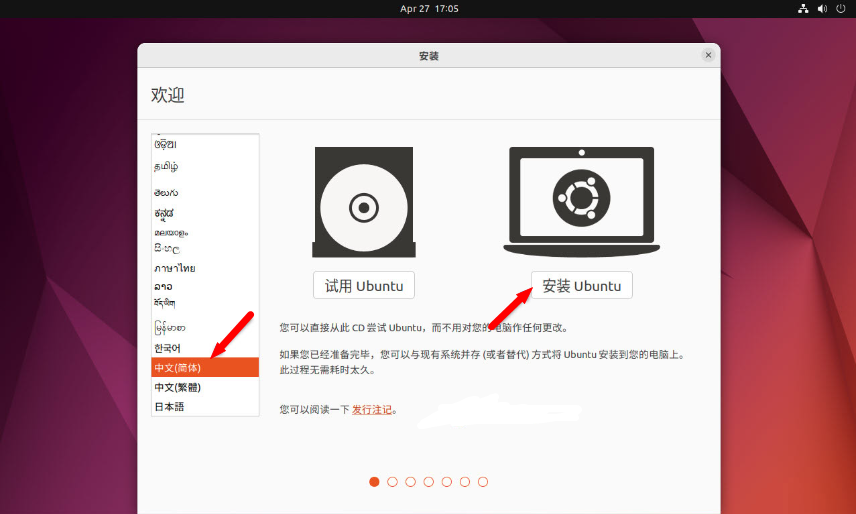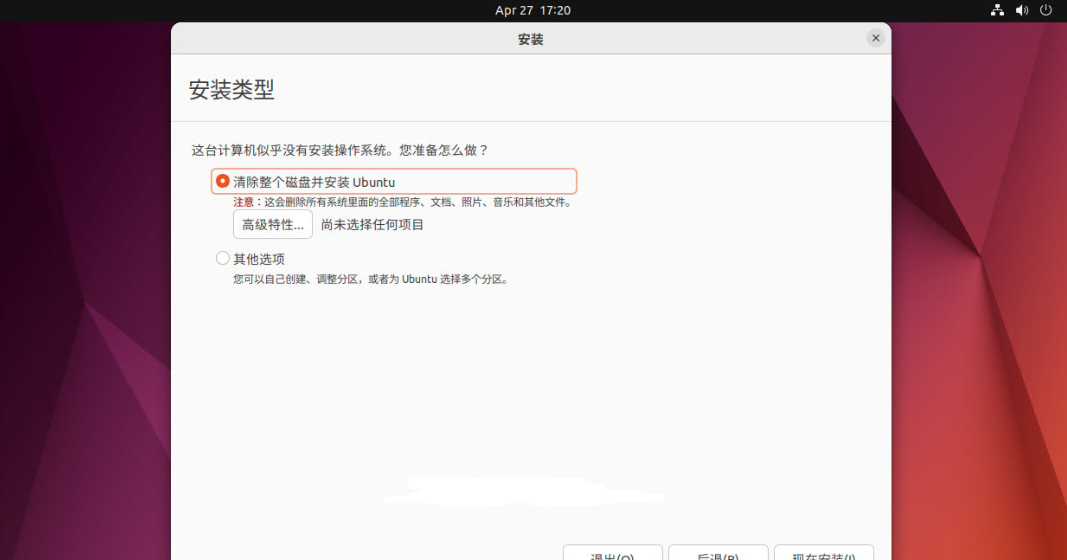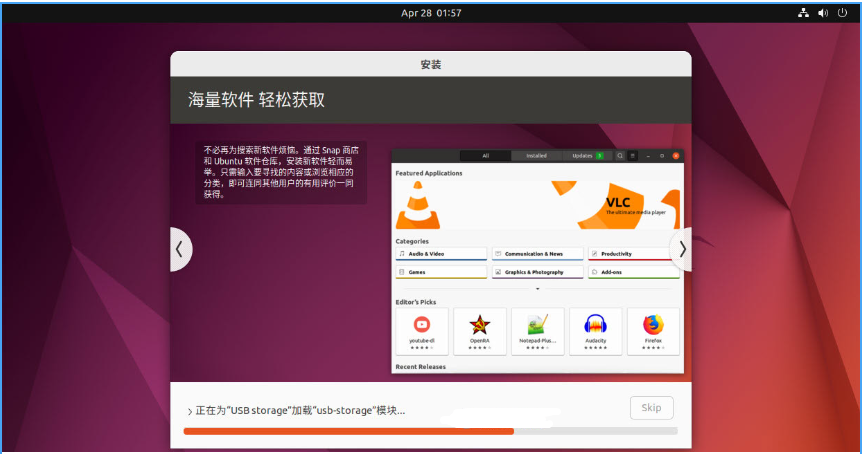安装 Ubuntu桌面版,详细步骤(附引导 U盘制作工具) |
您所在的位置:网站首页 › 如何制作u盘启动器 › 安装 Ubuntu桌面版,详细步骤(附引导 U盘制作工具) |
安装 Ubuntu桌面版,详细步骤(附引导 U盘制作工具)
|
下载镜像
安装Ubuntu首先要下载镜像包,访问下面网址下载镜像包 https://releases.ubuntu.com/ 选择你要安装的Ubuntu版本
将 .iso 文件保存到所需位置,下面会使用此文件创建可引导 U盘。 制作 Ubuntu 引导 U 盘首先要找到一个大于4G的U盘,要使用Rufus来制作引导U盘,这个操作会清除U盘所有数据 获取软件:见文章顶部
从 USB 设备启动 Ubuntu,执行以下操作: 将电脑关机,移除任何不必要的 USB 和外部设备。插入 Ubuntu U 盘并打开机器。 如果计算机自动引导了启动 U 盘,可以进行下一步;否则,请在引导菜单或 BIOS/UEFI 中手动选择启动 U 盘进行引导。💡 不同品牌厂商的 BIOS/UEFI 快捷键有所不同 下面快捷键仅供参考 品牌BIOS/UEFI 快捷键戴尔F2, Del (台式机), F12 (笔记本)惠普F10 (台式机), F9 或 F10 (笔记本)联想F2, F1, Del, NOVO华硕F2, Esc宏碁F2 (台式机), F2 或 Alt + F10 (笔记本)东芝F12 (笔记本)索尼F3 或 F11 (笔记本)三星F2 或 F4 (笔记本) 开始安装 Ubuntu在欢迎页面左右选择中文(简体),再点击右侧的安装 Ubuntu按钮。
按你的实际需要选择好之后点击「继续」进入下一步。 安装类型要进行全新安装,请直接选择「清除整个磁盘并安装 Ubuntu」,再点击「现在安装」。
等待安装完成即可
安装完成后需要重启,点击「现在重启」。
|
【本文地址】
今日新闻 |
推荐新闻 |